为了提升游戏体验,我们在win10正式版进行游戏之前就需要关闭一些会影响游戏的外在因素。“wsad”四个键已经普遍成为了游戏中的移动键,如何避免在移动过程出现输入法干扰?接下来小编和大家分享win10打游戏时关闭输入法的操作教程。
方法一、将英文输入法设为默认
一、右键点击桌面左下角的开始菜单,展开后选择“设置”菜单项进入;
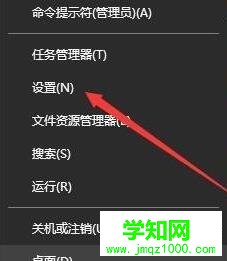
二、打开windows设置窗口后,点击“时间和语言”类别进入;
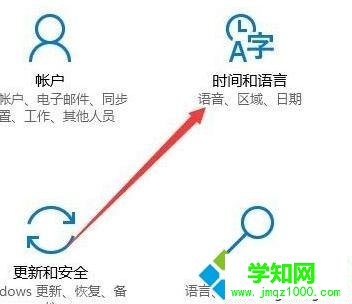
三、将视野投向左侧一栏,找到“区域和语言”菜单项,单击选择;
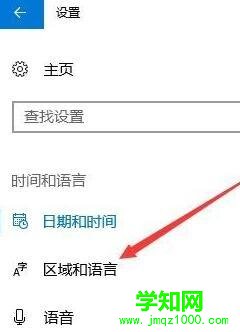
四、在区域和语言面板中点击添加语言按钮,新增英语输入法;
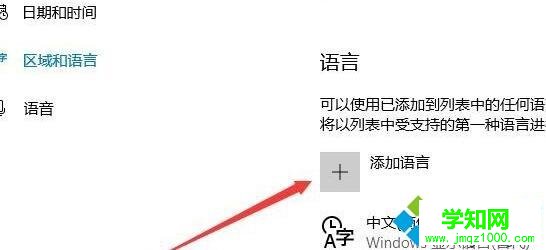
五、在弹出的窗口中选择“English”英语(美国)一项;
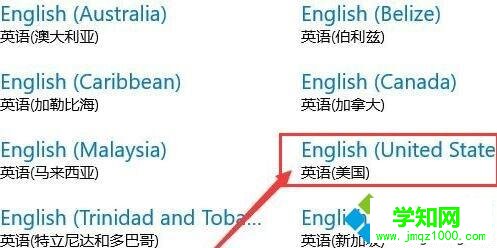
六、回到语言栏中,将刚出锅的英语选项设为默认选项即可。

原理:这种方法可以让我们在进入游戏后默认为英文状态,此后不管玩家们如何按字母键,都不会出现输入法影响游戏体验了。
方法二、手动切换
1、我们可以用输入法快捷键“windows+空格键”暂时将输入法切换成英文状态;
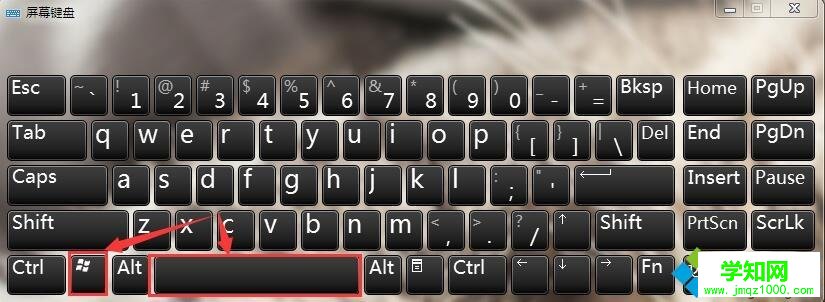
2、可以按下“windows”键或“Ctrl+Alt+Del”键暂时切回桌面,手动切换输入法为英文状态即可。
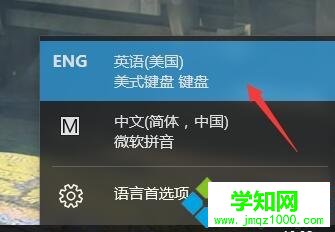
上文win10打游戏时关闭输入法的操作方法,对比起来,虽然第二种方法比较麻烦,但却比较实用,希望小编能够帮到大家哦。
郑重声明:本文版权归原作者所有,转载文章仅为传播更多信息之目的,如作者信息标记有误,请第一时间联系我们修改或删除,多谢。
新闻热点
疑难解答